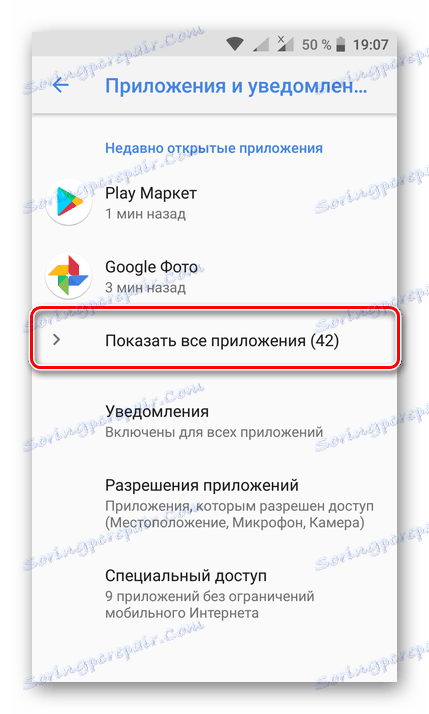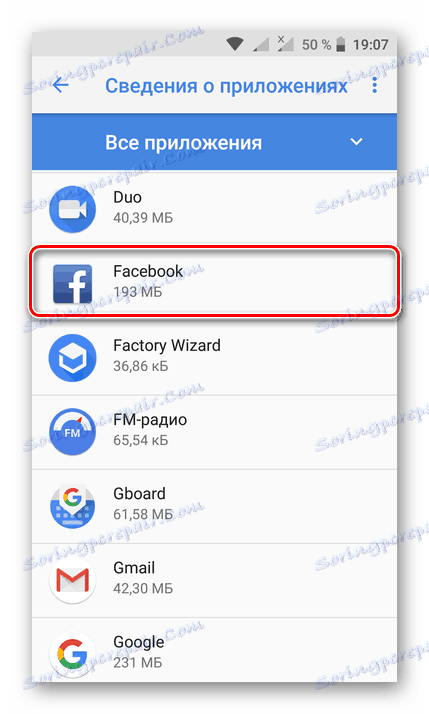Усунення помилки 492 при скачуванні програми з Play Маркета
Активні користувачі Android-смартфонів час від часу можуть зіткнутися з різними помилками, і часом вони виникають в самому «серці» операційної системи - Google Play Маркеті . Кожна з таких помилок має свій код, виходячи з якого і варто шукати причину проблеми і варіанти її усунення. Безпосередньо в цій статті мова піде про те, як позбутися від помилки 492.
зміст
Варіанти усунення помилки 492 в Play Market
Основна причина помилки з кодом 492, яка виникає при скачуванні / оновленні того чи іншого додатка з магазину, це переповненість кеша. Причому переповнений він може бути як у деяких «рідних» програм, так і у системи в цілому. Нижче ми розповімо про всі варіанти вирішення цієї проблеми, рухаючись в напрямку від самого простого до найскладнішого, можна навіть сказати радикального.
Спосіб 1: Перевстановлення додатки
Як вже було сказано вище, помилка, що має код 492, виникає при спробі установки або оновлення програми. Якщо друге - це ваш варіант, насамперед слід вдатися до перевстановлення винуватця проблеми. Звичайно, в тих випадках, коли дані програми або гри мають високу цінність, потрібно спочатку створити резервну копію.
Примітка: Багато програм, в яких є функція авторизації, можуть автоматично створювати резервну копію даних, а потім виконувати їх синхронізацію. У випадку з таким ПО, необхідність створення бекапа відпадає.
Детальніше: Створення резервної копії даних на Android
- Видалити додаток можна декількома способами. Наприклад, через «Налаштування» системи:
![Додатки та повідомлення на Android]()
- В налаштуваннях знайдете розділ «Додатки», відкрийте його і перейдіть до пункту «Встановлені» або «Всі програми», або «Показати всі додатки» (залежить від версії ОС і її оболонки).
- У списку знайдіть те, яке потрібно видалити, і тапніте по його найменуванню.
- Натисніть «Видалити» і, якщо буде потрібно, підтвердіть свої наміри.
![Відображення всіх додатків на Android]()
![Як вибрати програму на Android]()
- Проблемне додаток буде видалено. Повторно знайдете його в Play Маркеті і встановіть на свій смартфон, натиснувши відповідну кнопку на його сторінці. Якщо буде потрібно, надайте необхідні дозволи.
- Якщо в ході установки не виникне помилка 492, проблема вирішена.
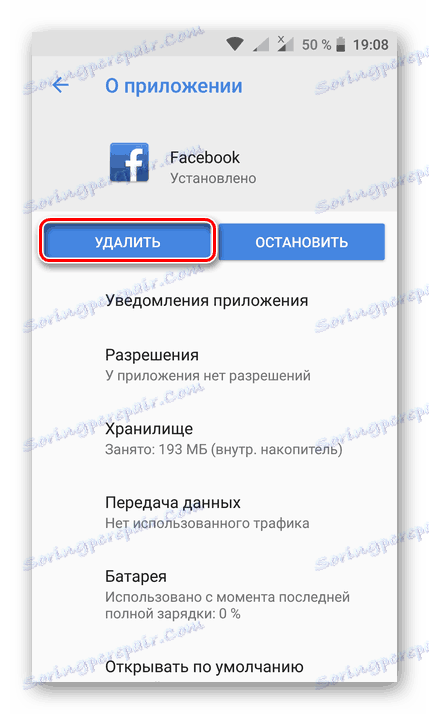
Порада: Видалити додаток можна і через Плей Маркет. Перейдіть на його сторінку в магазині, наприклад, скориставшись пошуком або перегорнувши список встановлених на вашому пристрої програм, і натисніть там кнопку «Видалити».
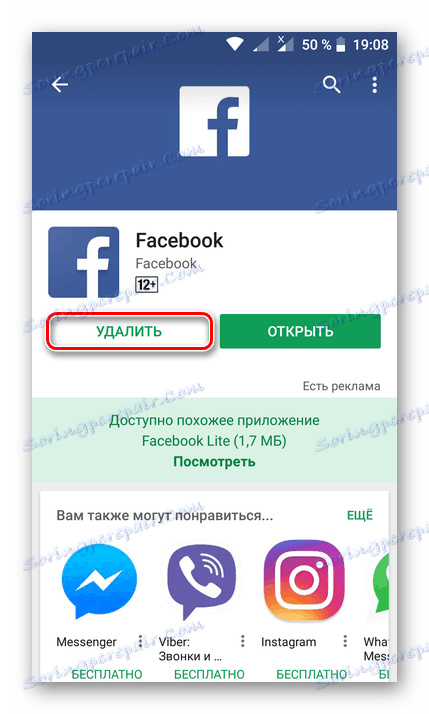
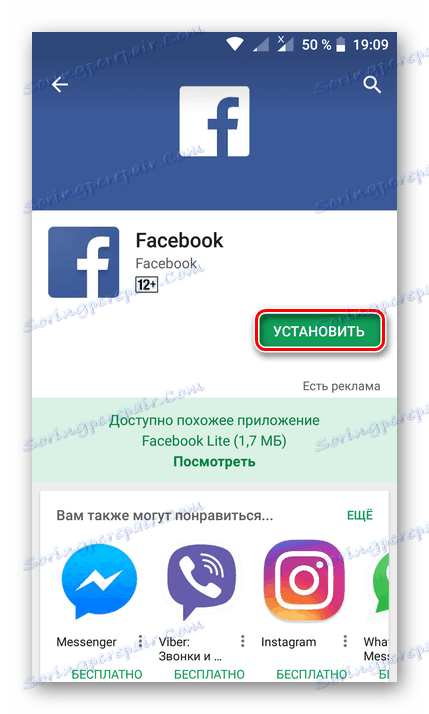
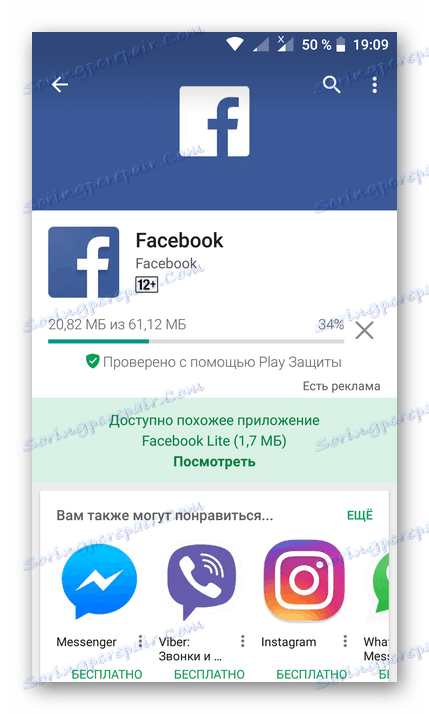
У тому ж випадку, якщо описані вище дій не вирішує збій, переходите до наступних варіантів рішення.
Спосіб 2: Очищення даних Магазину додатків
Проста процедура перевстановлення проблемного софта далеко не завжди дозволяє усунути розглянуту нами помилку. Чи не спрацює вона і в тому випадку, якщо є проблема з встановленням програми, а не його оновленням. Іноді потрібні більш серйозні заходи, і першою з них є очищення кешу Плей Маркета, який з часом переповнюється і не дає системі нормально функціонувати.
- Відкривши настройки смартфона, перейдіть до розділу «Додатки».
- Тепер відкрийте список всіх додатків, встановлених на вашому смартфоні.
- Знайдіть в цьому переліку Play Market і тапніте по його назві.
- Перейдіть до розділу «Сховище».
- По черзі тапніте по кнопках «Очистити кеш» і «Стерти дані».
![Очищення даних Play Market на Android]()
Якщо буде потрібно, підтвердіть свої наміри у спливаючому вікні.
- Можете виходити з «Настройок». Для підвищення ефективності процедури рекомендуємо перезавантажити смартфон. Для цього утримуйте включення / блокування, а потім в віконці, що з'явилося вибирайте пункт «Запустити знову». Можливо, тут теж буде необхідно підтвердження.
- Повторно запустіть Плей Маркет і спробуйте оновити або встановити додаток, при скачуванні якого виникала помилка 492.
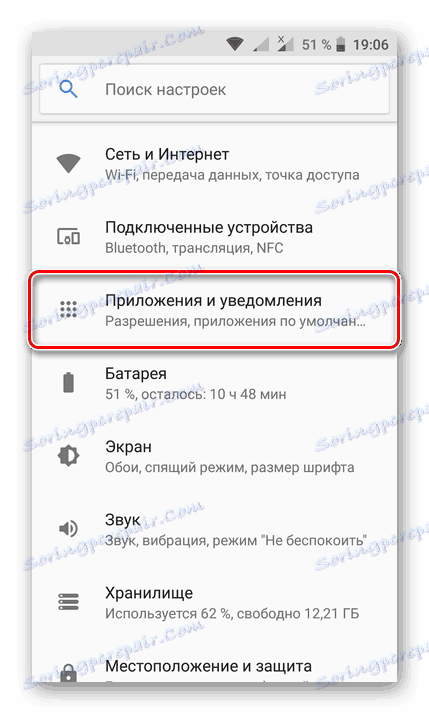
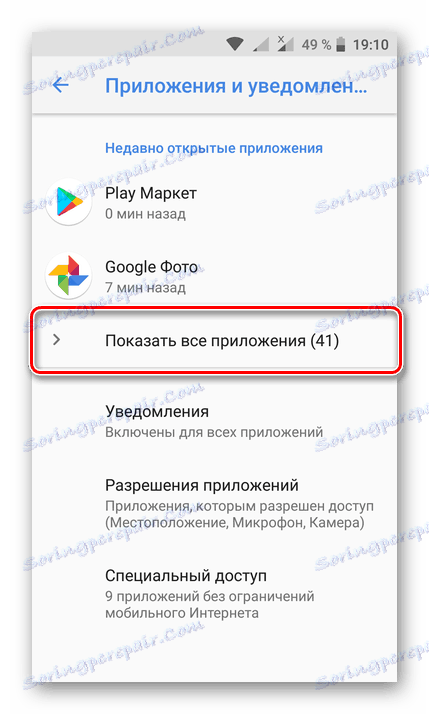
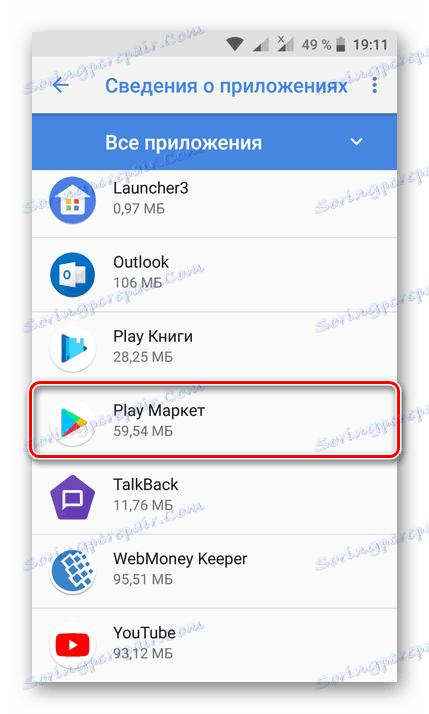
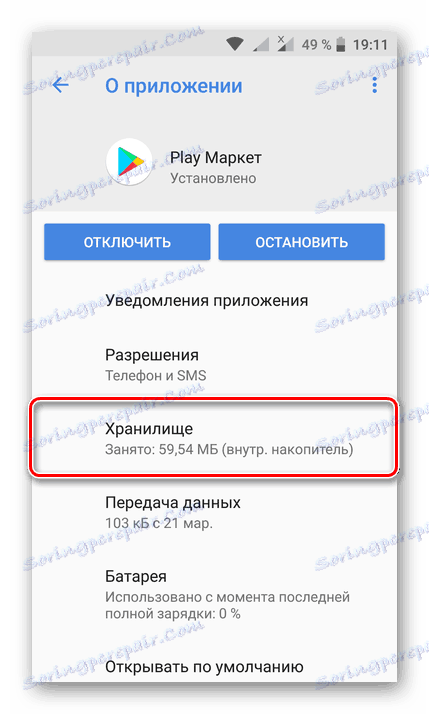
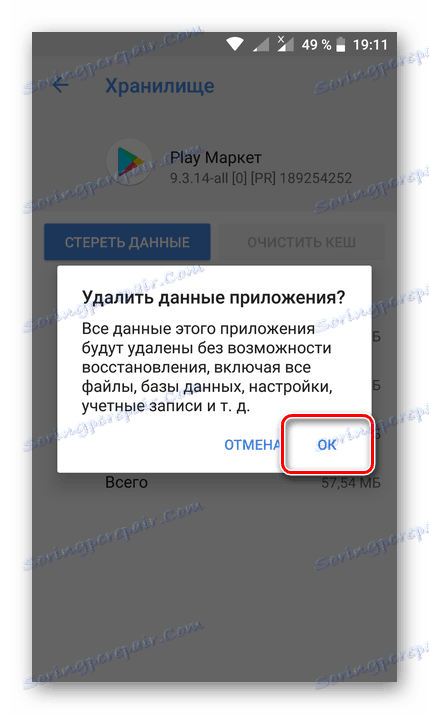

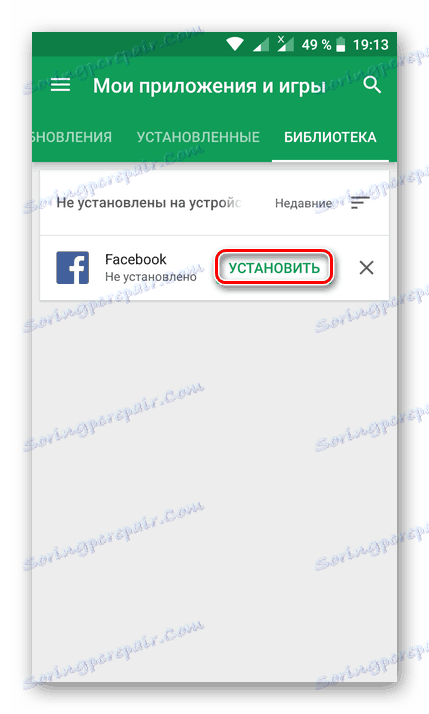
Читайте також: Як оновити Play Маркет
Найімовірніше, проблема з установкою софта більше не виникне, але якщо вона повториться, додатково виконайте описані нижче дії.
Спосіб 3: Очищення даних Сервісів Google Play
Гугл Плей Сервіси - невід'ємний програмний компонент операційної системи Андроїд, без якого фірмовий софт не буде нормально працювати. У цьому ПО, як і в Магазині додатків, за час використання скупчується багато непотрібних даних і кеша, які теж цілком можуть стати причиною даної помилки. Наша з вами задача зараз - «очистити» сервіси точно таким же чином, як ми це зробили з Плей Маркетом.
- Повторіть кроки 1-2 з попереднього способу, знайдіть в списку встановлених додатків «Сервіси Google Play» і тапніте по цьому пункту.
- Перейдіть в розділ «Сховище».
- Натисніть «Очистити кеш», а потім тапніте по сусідній кнопці - «Управління місцем».
- Натисніть по розташованої внизу кнопці «Видалити всі дані».
![Видалення всіх даних Сервісів Google Play на Android]()
Підтвердіть свої наміри, якщо це буде потрібно, натиснувши «ОК» у спливаючому вікні.
- Вийдіть з «Настройок» і перезавантажте свій пристрій.
- Після запуску смартфона зайдіть в Play Маркет і спробуйте оновити або встановити додаток, під час скачування якого з'являлася помилка з кодом 492.
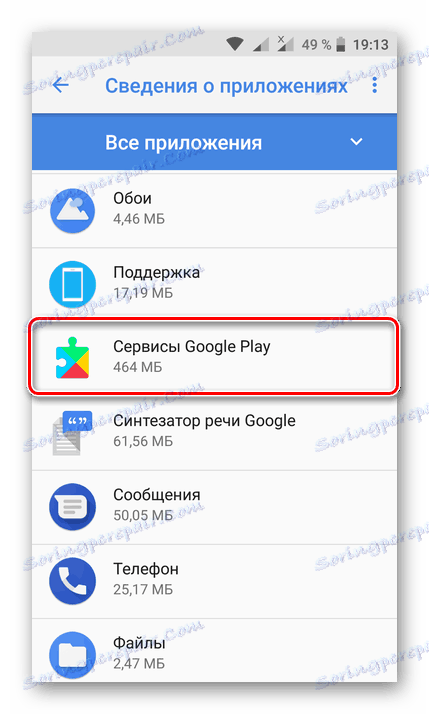
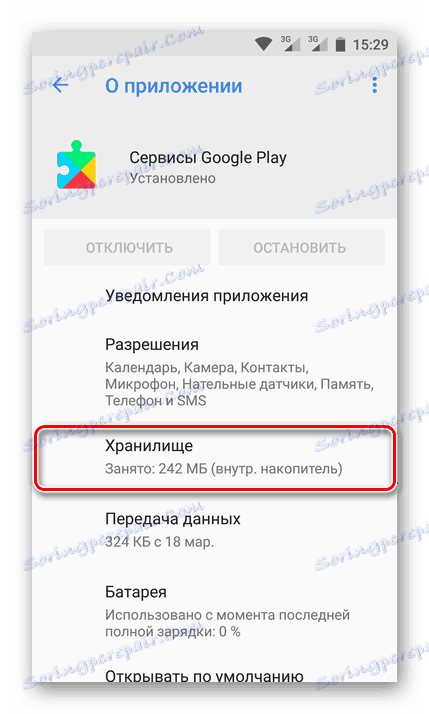

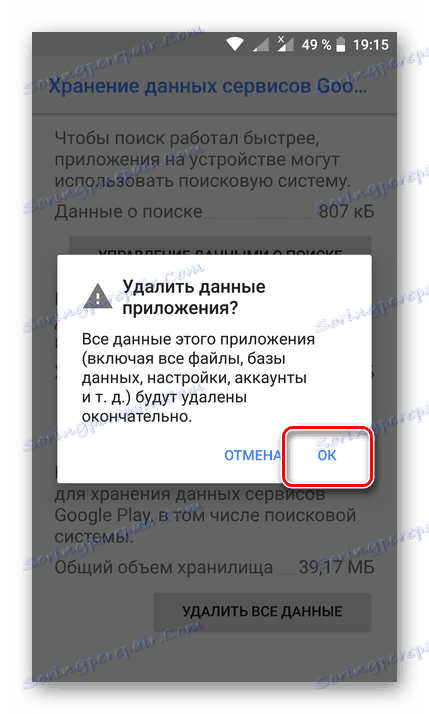

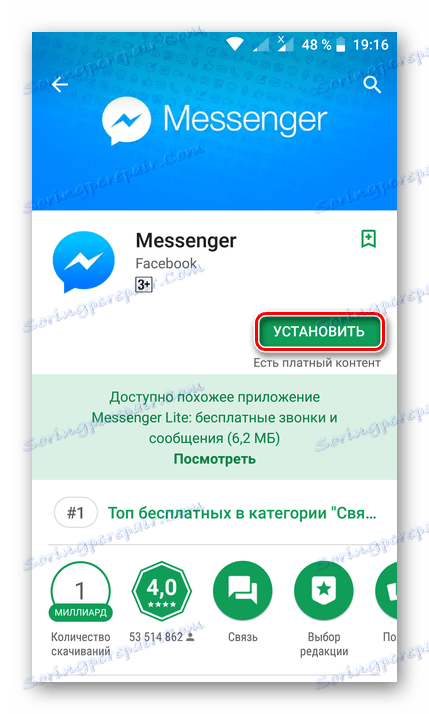
Для більшої ефективності в боротьбі з розглянутою проблемою рекомендуємо спочатку виконати дії, описані в Способі 2 (1-5 крок), очистивши дані Магазину додатків. Зробивши це, приступайте до виконання інструкції з даного способу. З високою часткою ймовірності роботу відновлено. Якщо цього не відбудеться, переходите до методу нижче.
Спосіб 4: Очищення Dalvik-кеша
Якщо очищення даних фірмових додатків не дала позитивного результату в боротьбі з 492-ой помилкою, варто очистити кеш Dalvik. Для цих цілей буде потрібно перейти в режим відновлення мобільного пристрою або Recovery. Неважливо, чи варто на вашому смартфоні заводське (стандартне) рекавери або розширене (TWRP або CWM Recovery), всі дії виконуються приблизно однаково, відповідно до зазначеного нижче алгоритмом.
Примітка: У нашому прикладі використовується мобільний пристрій з кастомной середовищем відновлення - TWRP. В її аналогу ClockWorkMode (CWM), як і в заводському рекавери, положення пунктів може трохи відрізнятися, але їх назва буде таким же або максимально схожим за змістом.
- Вимкніть телефон, а потім затисніть разом кнопки збільшення гучності і харчування. Через кілька секунд запуститься середовище відновлення.
- Знайдіть пункт «Wipe» ( «Очищення») і виберіть його, потім перейти до розділу «Advanced» ( «Вибіркова очищення»), встановіть галочку навпроти «Wipe Dalvik / Art cache» або виберіть цей пункт (залежить від типу Рековері) і підтвердіть свої дії.
- Виконавши очищення Dalvik-кеша, поверніться на головний екран рекавери, використовуючи для цього фізичні клавіші або тапая по екрану. Виберіть пункт «Reboot to system».
- Дочекайтеся завантаження системи, запустіть Play Маркет і встановіть або поновіть додаток, з яким раніше виникала помилка 492.
Примітка: На деяких пристроях замість збільшення гучності може знадобитися натиснути протилежну їй - зменшення. На пристроях Samsung додатково потрібно утримувати фізичну клавішу «Home».
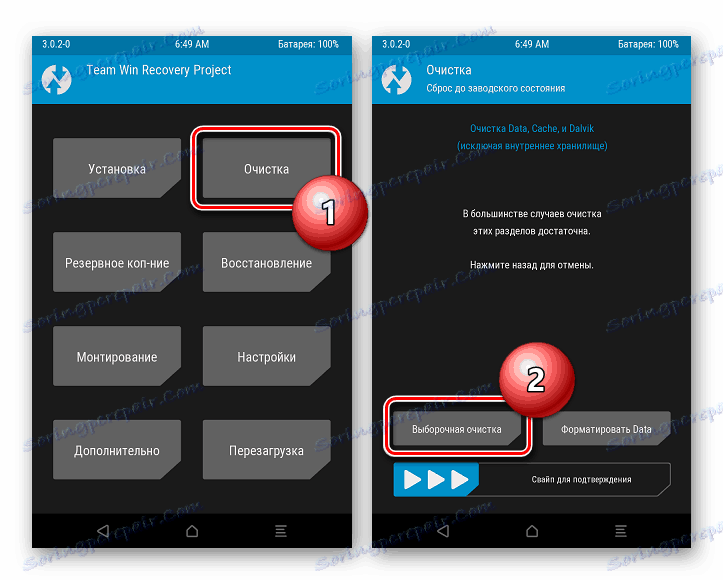
Важливо: На відміну від розглянутого в нашому прикладі TWRP, заводська середовище відновлення і її розширена версія (CWM) не підтримують сенсорне керування. Для переходу по пунктах необхідно використовувати клавішу гучності (Вниз / Вгору), а для підтвердження вибору кнопку Power (включення / відключення).
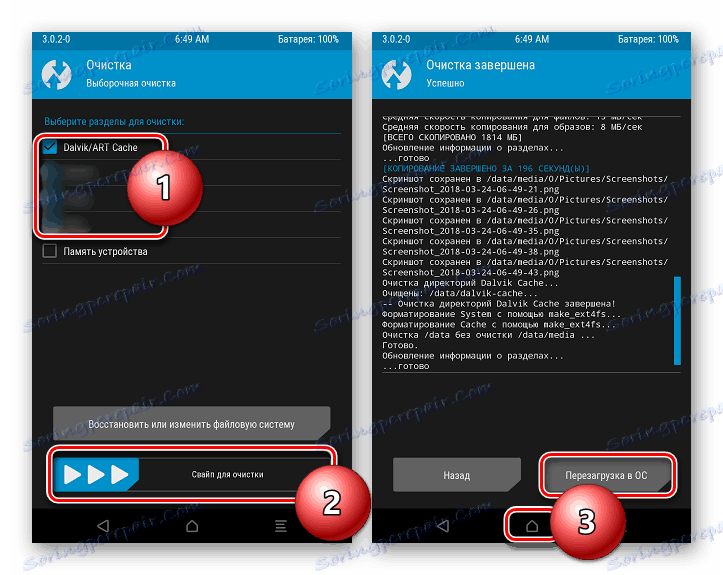
Примітка: В TWRP для перезавантаження пристрою необов'язково виходити на головний екран. Відразу після виконання процедури очищення можна натиснути відповідну кнопку.
Цей метод усунення розглянутої нами помилки є найбільш ефективним і практично завжди дає позитивний результат. Якщо ж і він вам не допоміг, залишається останнім, найбільш радикальне рішення, розглянуте нижче.
Спосіб 5: Скидання до заводських налаштувань
У рідкісних випадках жоден з описуваних вище методів не дозволяє усунути помилку 492. На жаль, єдине можливе рішення при такому положенні справ - скидання смартфона до заводських налаштувань, після чого він буде повернутий в стан «з коробки». Це означає, що всі призначені для користувача дані, встановлені додатки і встановлені установки ОС будуть стерті.
Важливо: Перед скиданням настійно рекомендуємо зробити резервну копію даних. Посилання на статтю по цій темі ви знайдете на початку першого способу.
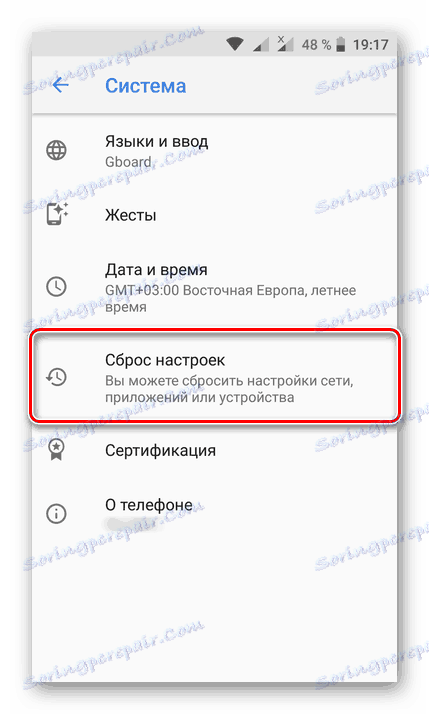
Про те, як повернути Android-смартфон до його первозданного стану, ми вже писали раніше на сайті. Просто перейдіть по посиланню нижче і ознайомтеся з докладним керівництвом.
Детальніше: Як скинути настройки смартфона на Андроїд
висновок
Підводячи підсумок статті, можна сказати, що в усуненні помилки 492, яка виникає при скачуванні додатків з Play Маркета, немає нічого складного. У більшості випадків позбутися від цієї неприємної проблеми допомагає один з перших трьох способів. До слова, їх можна застосувати в комплексі, що явно підвищить шанси на досягнення позитивного результату.
Більш радикальним заходом, зате практично гарантовано ефективною є очищення Dalvik-кеша. Якщо ж з якихось причин цим способом не вдалося скористатися або він не допоміг в усуненні помилки, залишається лише екстрений захід - скидання налаштувань смартфона з повною втратою зберігаються на ньому даних. Сподіваємося, до цього справа не дійде.